
V průběhu používání počítače, ke změně nastavení operačního systému, se doporučuje mnoha uživatelům změnit nastavení zásad místní skupiny v pokynech zveřejněných na internetu. V tomto ohledu vyvstává otázka, jak otevřít editor lokálních skupin ve Windows 10, Windows 8.1, Windows 8, Windows 7.
Editor místních zásad skupiny je integrovaný nástroj operačního systému Windows určený ke správě skupinových zásad počítačů, které nejsou členy domény. Pomocí tohoto nástroje můžete nakonfigurovat práci velkého počtu parametrů operačního systému: povolit nebo zakázat funkce systému Windows, zakázat spouštění určitých programů, uplatňovat omezení pro uživatele atd..
Obsah:- Jak otevřít editor místní politiky skupiny pomocí příkazu z okna Spustit - 1 způsob
- Jak otevřít Editor místních zásad skupiny z Windows Search - 2 způsoby
- Jak spustit editor místních zásad skupiny z Průzkumníka Windows - 3 způsoby
- Otevření Editoru skupinových zásad z konzoly pro správu - 4 způsoby
- Spuštění editoru zásad pro místní skupiny na příkazovém řádku - 5 způsobem
- Otevření editoru místních zásad ve Windows PwerShell - 6 způsob
- Spuštění metody souboru gpedit-7
- Závěry článku
Systémový nástroj - Editor místních zásad skupiny (gpedit.msc) funguje pouze ve starších verzích systému Windows:
- v systému Windows 10 Professional (Professional), Vzdělávání (pro vzdělávací instituce), Enterprise (Corporate);
- v systému Windows1 Professional (Professional), Enterprise (Corporate);
- v systému Windows 8 Professional (Professional), Enterprise (Corporate);
- na Windows 7 Professional (Professional), Ultimate (Maximum), Enterprise (Enterprise).
Uživatelé domácích verzí systému Windows jsou nešťastní kvůli skutečnosti, že se společnost Microsoft rozhodla tento nástroj neposkytovat, protože považují méně nezkušené uživatele. Tento článek proto obsahuje pokyny vhodné pro majitele starších verzí systému Windows..
V této příručce budeme diskutovat o mnoha způsobech, jak spustit Editor místních zásad skupiny, který běží na operačních systémech Windows 10, Windows 8.1, Windows 8, Windows 7.
Jak otevřít editor místní politiky skupiny pomocí příkazu z okna Spustit - 1 způsob
Chcete-li spustit Editor zásad skupiny, můžete použít příkaz spuštěný z okna Spustit. Z tohoto okna jsou spuštěny různé nástroje, nástroje nebo aplikace Windows..
Postupujte takto:
- Stiskněte klávesy "Win" + "R".
- V dialogovém okně Spustit zadejte do pole Otevřít: výraz „gpedit.msc“ (bez uvozovek) a potom klikněte na tlačítko OK.
- Na ploše počítače se otevře okno „Editor místních zásad skupiny“.

Jak otevřít Editor místních zásad skupiny z Windows Search - 2 způsoby
Druhým způsobem otevřete editor pomocí vestavěného vyhledávání systému Windows. K tomu použijeme stejný příkaz.
Postupujte podle pokynů:
- Přejděte na vyhledávací lištu Windows (způsob otevření vyhledávání se liší v různých verzích operačního systému).
- Do vyhledávacího pole zadejte výraz: "gpedit.msc" (bez uvozovek)
- Windows search zobrazí výsledek vašeho dotazu. Budete muset otevřít aplikaci.
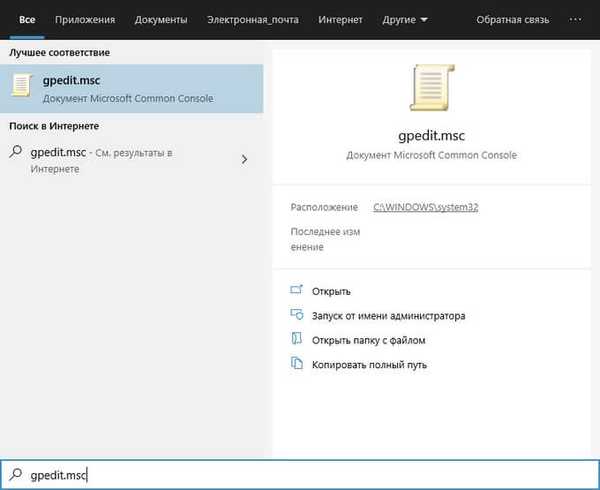
Jak spustit editor místních zásad skupiny z Průzkumníka Windows - 3 způsoby
Do operačního systému Windows je zabudován standardní správce souborů Explorer. Pomocí Průzkumníka Windows můžete otevřít Editor zásad skupiny.
Proveďte následující kroky:
- Spusťte Průzkumníka z hlavního panelu.
- V otevřeném okně Průzkumníka zadejte do pole „Umístění“ „gpedit.msc“ (bez uvozovek).
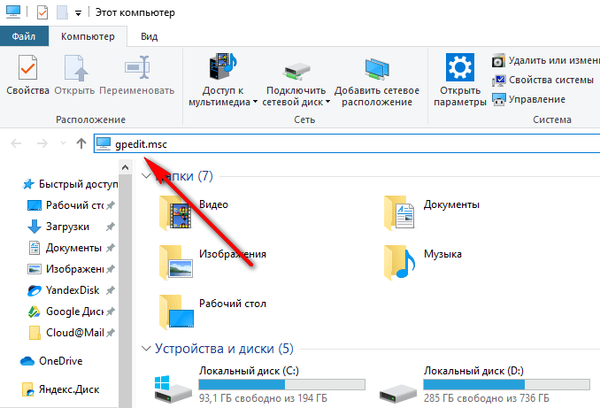
- Stiskněte klávesu Enter.
- V počítači se otevře samostatné okno editoru místních skupinových zásad..
Otevření Editoru skupinových zásad z konzoly pro správu - 4 způsoby
Jiný způsob: pomocí konzoly Microsoft Management Console - MMC (Microsoft Management Console). Zásady místního počítače spustíme jako modul snap-in konzoly..
Postupujte podle následujících pokynů:
- Stiskněte klávesy „Win“ + „R“.
- V okně Spustit zadejte „mmc“ (bez uvozovek).
- Stiskněte klávesu Enter.
- V okně, které se otevře, „Konzola 1 - [Kořen konzole]“, přejděte do nabídky „Soubor“, vyberte „Přidat nebo odebrat modul snap-in ...“.
- V okně „Přidání a odebrání modulů snap-in“ vyberte v oblasti „Dostupné moduly snap-in“ položku „Editor objektů zásad skupiny“ a poté klikněte na tlačítko „Přidat“..
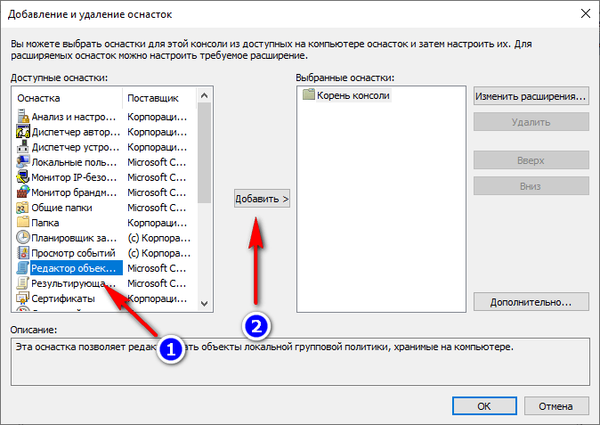
- V okně „Vybrat objekt GPO“ klikněte na tlačítko „Dokončit“.
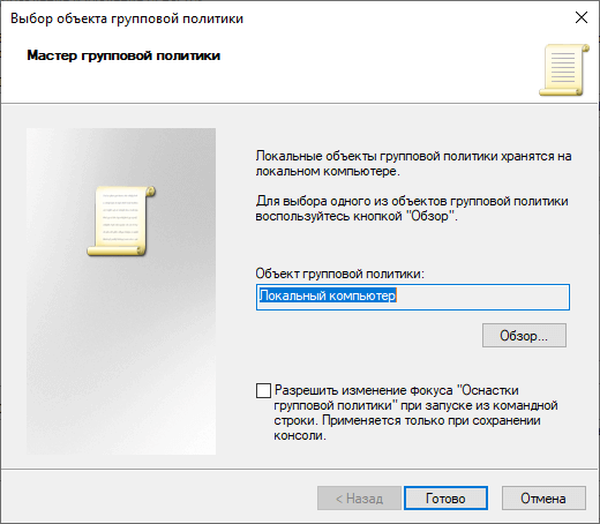
- V okně „Přidat a odebrat moduly snap-in“ klikněte na tlačítko „OK“.
- V okně „Konzola 1 - [Kořen konzole]“ kliknutím na modul „Zásady místního počítače“ otevřete editor zásad místní skupiny v okně konzoly pro správu..
Spuštění editoru zásad pro místní skupiny na příkazovém řádku - 5 způsobem
Vestavěný nástroj pro operační systém - příkazový řádek systému Windows nám pomůže otevřít Editor zásad skupiny.
Budete muset spustit příslušný příkaz:
- Spusťte příkazový řádek jako správce.
- V okně příkazového řádku zadejte příkaz „gpedit.msc“ (bez uvozovek) a stiskněte klávesu Enter.

Na ploše se otevře Editor místních zásad skupiny..
Otevření editoru místních zásad ve Windows PwerShell - 6 způsob
Tato metoda je podobná předchozí metodě, s jediným rozdílem, že místo příkazového řádku se používá jiný vestavěný nástroj - Windows PowerShell.
- Spusťte Windows PowerShell jako správce.
- V okně Správce: Windows PowerShell spusťte příkaz: "gpedit.msc" (bez uvozovek).
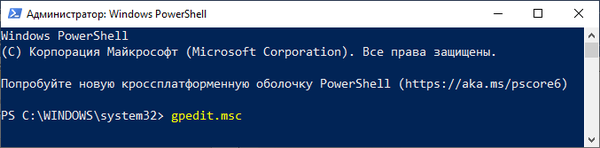
Spuštění metody souboru gpedit-7
Tato metoda zahrnuje spuštění editoru zásad místní skupiny přímo ze souboru nástroje umístěného ve systémové složce Windows.
Mohlo by vás také zajímat:- Optimalizujte Windows 10 a zrychlete počítač
- Jak odstranit zbytečné aplikace systému Windows 10: 3 způsoby
Jsou vyžadovány následující kroky:
- Spusťte Průzkumníka Windows a postupujte podle pokynů:
C: \ Windows \ System32
- Ve složce "System32" najděte soubor "gpedit".
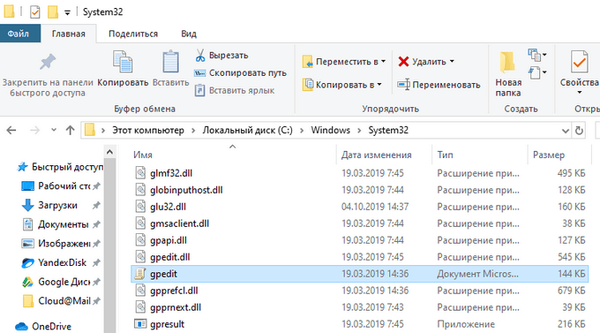
- Poklepáním na soubor levým tlačítkem myši spustíte Editor zásad skupiny.
Chcete-li usnadnit přístup k gpedit.msc, vytvořte zástupce souboru, ze kterého pak můžete spustit editor zásad pro místní skupiny:
- Klepněte pravým tlačítkem myši na soubor „gpedit“ umístěný ve složce „System32“.
- V kontextové nabídce, která se otevře, vyberte nejprve „Odeslat“ a poté „Desktop (vytvořit zástupce)“..
Na ploše vašeho počítače se zobrazí zástupce pro spuštění systémového nástroje. Pro větší pohodlí lze zástupce aplikace opravit na ovládacím panelu nebo v nabídce Start.
Závěry článku
Při práci na počítači někteří uživatelé potřebují ke konfiguraci parametrů operačního systému Windows použít služby systémového nástroje - editoru místních skupinových zásad. Editor místních zásad skupiny můžete otevřít několika způsoby: z dialogového okna Spustit, pomocí vyhledávání Windows, z Průzkumníka, z konzoly pro správu (MMC), z příkazového řádku nebo Windows PowerShell, počínaje souborem „gpedit“ ze systémové složky.
Související publikace:- Vyčištění Windows 10: automaticky a ručně smažte nevyžádané soubory
- Jak odebrat nebo zakázat živé dlaždice v systému Windows 10
- Jak znát sestavení systému Windows v počítači, ISO obraz, USB flash disk nebo DVD
- Jak spustit ovládací panel ve Windows 10 - 9 způsoby
- Jak spustit Plánovač úloh systému Windows - 7 způsobů











